La conversión de fracciones decimales a fracciones de un número especificado
En este artículo aprenderemos cómo cambiar el formato de celda a fracción. Cuando ingresamos el valor en formato de fracción, Excel lee ese valor como fecha y convierte el número en formato de fecha .
Tomemos un ejemplo y entendamos: _ _En la celda A1 ingrese la fracción 2/6, cuando escribamos 2/6, Excel lo leerá como fecha y lo convertirá en formato de fecha.
Ingrese 2/6:

Presione la tecla Enter:
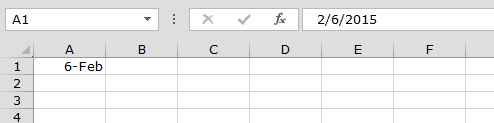
Siga los pasos que se indican a continuación para ingresar el valor de fracción:
Seleccione la celda A1. Si desea ingresar el valor de fracción 2/6, ingrese 0 2/6
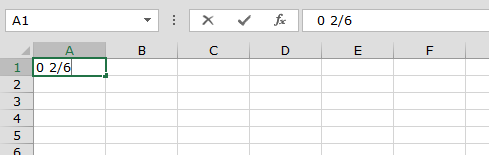
-
Presione Enter
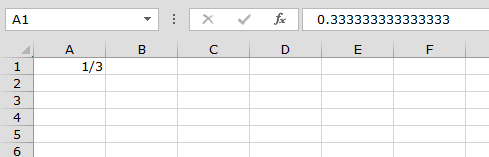
Nota: Excel siempre reduce una fracción a su denominador más pequeño. Si ingresa la fracción 2/6, Excel convierte la fracción a 1/3. Sin embargo, podemos usar el tipo ochos (4/8) para fijar el denominador en 8.
A veces no podemos encontrar el denominador correcto, cuando queremos usar 7/21, Excel lo convierte al denominador más pequeño. Hay una forma de mostrar el mismo denominador que queremos mostrar.
Siga los siguientes pasos * s:
Ingrese 7/21 en la celda A1 Presione Ctrl + 1 en su teclado El cuadro de diálogo de formato de celdas se abrirá En la pestaña Número> Haga clic en Personalizado> ingrese (# 7/21) para corregir el valor * Haga clic en Aceptar
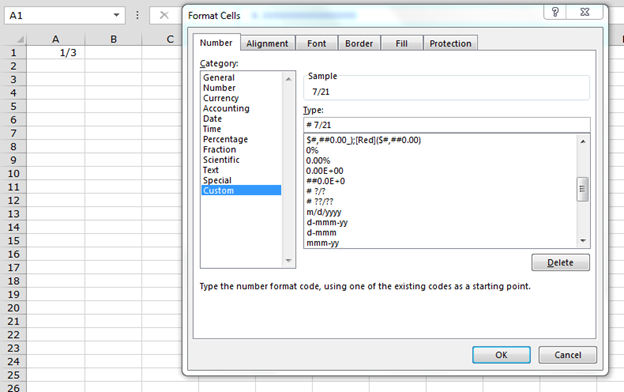
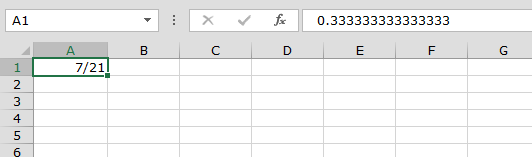
Podemos ver en la imagen anterior que el valor de la fracción se ha fijado en la celda, también podemos cambiar el valor con el otro valor y eso se mostraría como está. Entonces, para cambiar el valor, debe cambiarlo en formato personalizado. De esta forma podemos ingresar el valor de la fracción.
Si te gustaron nuestros blogs, compártelo con tus amigos en Facebook. Y también puedes seguirnos en Twitter y Facebook.
Nos encantaría saber de usted, háganos saber cómo podemos mejorar, complementar o innovar nuestro trabajo y hacerlo mejor para usted. Escríbanos a [email protected]